Projekte löschen und wiederherstellen
Sie können ein Projekt vorübergehend löschen, ein versehentlich gelöschtes Projekt wiederherstellen oder ein Projekt endgültig löschen.
Funktionsweise
Sie können Projekte löschen, die Sie nicht mehr benötigen. Sie können auch gelöschte Projekte wiederherstellen, um sie abzurufen.
Gelöschte Projekte werden 30 Tage lang in der Projektbibliothek gesichert. Während dieser Zeit und abhängig von Ihren Berechtigungen für das Projekt können Sie das Projekt wiederherstellen oder endgültig löschen.
Der Wiederherstellungszeitraum von 30 Tagen beginnt, wenn Sie das Projekt löschen. Am Ende des 30-Tage-Zeitraums werden das Projekt und alle Elemente automatisch gelöscht und können nicht mehr wiederhergestellt werden.
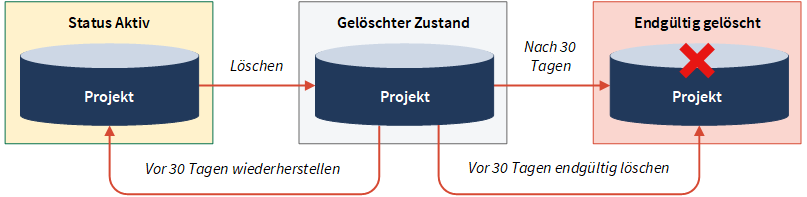
Was passiert, wenn ich ein Projekt lösche?
Das Projekt wird von der Startseite der Projekte-App in den Bereich Gelöschte Projekte in der Projektbibliothek verschoben.
Das Folgende tritt auch auf:
- Projektadministratoren und Projektersteller erhalten eine E-Mail-Benachrichtigung, dass das Projekt gelöscht wird.
- Es ist nicht möglich, das Projekt anzuzeigen oder Berichte über das Projekt zu erstellen, es zu archivieren oder zu übertragen.
- Alle sich wiederholenden Benachrichtigungen, die zuvor für Aktionen und Anfragepunkte konfiguriert wurden, werden gestoppt.
- Öffentliche Links auf Aktionen und Anfragepunkte (die an nicht lizenzierte Benutzer verteilt wurden) verfallen.
- Bewertungsfaktoren werden automatisch deaktiviert.
- Die Ausführung von Ablaufplänen für Kontrollleistung und Zertifizierungsanfragen werden angehalten.
- Die Verknüpfung des Projekts mit Sicherungsplänen wird aufgehoben.
Hinweis
Wenn Sie zuvor einen Abschnitt aus einem Projekt mit Offline-Projekte oder der Diligent One iPad-App ausgecheckt und das Projekt anschließend gelöscht haben, können Sie den Abschnitt erst wieder einchecken, wenn Sie das Projekt wiederhergestellt haben.
Was passiert, wenn ich ein Projekt wiederherstelle?
Sobald Sie ein Projekt wiederherstellen, erhalten alle Benutzer, denen zuvor der Zugriff auf das Projekt gewährt wurde, ihren ursprünglichen Zugriff auf das Projekt wieder zurück.
Durch die Wiederherstellung eines Projekts wird das Projekt wieder in einen aktiven Zustand versetzt:
- Es ist wieder möglich, das Projekt anzuzeigen, Berichte über das Projekt zu erstellen, es zu archivieren oder zu übertragen.
- Wiederkehrende Benachrichtigungen, Bewertungsfaktoren, Ablaufpläne zur Kontrollleistung und Zertifizierungsanfragen werden automatisch wieder aktiviert.
- Neue öffentliche Links zu Aktions- und Anfragepunkten werden automatisch generiert und in wiederkehrenden Benachrichtigungen angezeigt.
- Die Verknüpfung des Projekts mit Sicherungsplänen wird wieder in Kraft gesetzt.
Berechtigungen
Projektadministratoren können Projekte vorübergehend löschen, gelöschte Projekte wiederherstellen und Projekte endgültig löschen.
Projektersteller können von ihnen erstellte Projekte vorübergehend löschen und gelöschte Projekte, die sie erstellt haben oder denen sie als Fachmanager hinzugefügt wurden, wiederherstellen. Sie können auch von ihnen erstellte Projekte endgültig löschen.
Fachmanager können Projekte nur vorübergehend löschen.
Projekte vorübergehend löschen
Sie können ein Projekt, das Sie nicht mehr benötigen, löschen und es für einen 30-Tage-Wiederherstellungszeitraums sichern.
Hinweis
- Begriffe der Benutzeroberfläche können angepasst werden, und auch Felder sowie Registerkarten sind einstellbar. In Ihrer Instanz von Diligent One können einige Begriffe, Felder und Registerkarten unterschiedlich sein.
- Wenn ein erforderliches Feld leer bleibt, wird Ihnen eine Warnmeldung angezeigt: Dieses Feld ist obligatorisch. Einige benutzerdefinierte Felder verfügen möglicherweise über Standardwerte.
- Wählen Sie auf der Launchpad-Startseite (www.highbond.com) die App Projekte aus, um sie zu öffnen.Wenn Sie sich bereits in Diligent One befinden, können Sie über das linke Navigationsmenü zur Projekte-App wechseln.
Die Startseite der Projekte-App wird geöffnet.
- Öffnen Sie ein Projekt.
Das Projekt-Dashboard wird geöffnet.
- Klicken Sie auf den Projektmanagementreiter Einstellungen.
Die Unterregisterkarte Einstellungen wird geöffnet.
- Scrollen Sie an das Ende der Seite und klicken Sie auf Projekt löschen.
- Klicken Sie im Dialogfeld zur Bestätigung auf Löschen.
Ergebnis Das Projekt wird gelöscht und für einen Wiederherstellungszeitraum von 30 Tagen gespeichert. Eine E-Mail-Benachrichtigung wird an Projektadministratoren und Projektersteller geschickt, in der ihnen mitgeteilt wird, dass das Projekt gelöscht wird.
Gelöschtes Projekt wiederherstellen
Sie können ein gelöschtes Projekt wiederherstellen, um das Projekt wieder in seinen ursprünglichen aktiven Zustand zu versetzen.
- Wählen Sie auf der Launchpad-Startseite (www.highbond.com) die App Projekte aus, um sie zu öffnen.Wenn Sie sich bereits in Diligent One befinden, können Sie über das linke Navigationsmenü zur Projekte-App wechseln.
Die Startseite der Projekte-App wird geöffnet.
- Klicken Sie unter Planung und Ergebnisse auf Projektbibliothek.
Die Seite Projektbibliothek wird geöffnet.
- Klicken Sie auf der rechten Seite der Seite unter Gelöschte Projekte auf den Link Gelöschte Projekte anzeigen .
Die Seite Gelöschte Projekte wird geöffnet.
- Klicken Sie neben dem Projekt, das wiederhergestellt werden soll, auf Wiederherstellen und klicken Sie zur Bestätigung erneut auf Wiederherstellen.
Tipp
Um die fünf letzten im Projekt durchgeführten Aktivitäten anzuzeigen, klicken Sie auf den Projektnamen.
Ergebnis Das Projekt wird wieder in seinen ursprünglichen aktiven Zustand versetztet.
Projekte endgültig löschen
Sie können ein Projekt endgültig löschen, um es komplett aus der Projekte-App zu entfernen.
Hinweis
- Begriffe der Benutzeroberfläche können angepasst werden, und auch Felder sowie Registerkarten sind einstellbar. In Ihrer Instanz von Diligent One können einige Begriffe, Felder und Registerkarten unterschiedlich sein.
- Wenn ein erforderliches Feld leer bleibt, wird Ihnen eine Warnmeldung angezeigt: Dieses Feld ist obligatorisch. Einige benutzerdefinierte Felder verfügen möglicherweise über Standardwerte.
- Wählen Sie auf der Launchpad-Startseite (www.highbond.com) die App Projekte aus, um sie zu öffnen.Wenn Sie sich bereits in Diligent One befinden, können Sie über das linke Navigationsmenü zur Projekte-App wechseln.
Die Startseite der Projekte-App wird geöffnet.
- Klicken Sie unter Planung und Ergebnisse auf Projektbibliothek.
Die Seite Projektbibliothek wird geöffnet.
- Klicken Sie auf der rechten Seite der Seite unter Gelöschte Projekte auf den Link Gelöschte Projekte anzeigen .
Die Seite Gelöschte Projekte wird geöffnet.
- Klicken Sie neben dem entsprechenden Projekt auf Endgültig löschen.
- Geben Sie in das Dialogfeld den Name des Projekts ein und klicken Sie zur Bestätigung auf Löschen.
Hinweis
Sie müssen den Namen des Projekts von Hand eingeben. Es ist nicht zulässig, den Namen des Projekts zu kopieren und dann einzufügen. Beim Namen des Projekts wird die Groß-/Kleinschreibung unterschieden.
Achtung
Wenn Sie diese Aktion abschließen, werden das Projekt und alle damit verbundenen Elemente endgültig entfernt. Nach der endgültigen Löschung ist es nicht mehr möglich, auf das Projekt zuzugreifen oder es wiederherzustellen.
Ergebnis Das Projekt wird endgültig gelöscht.